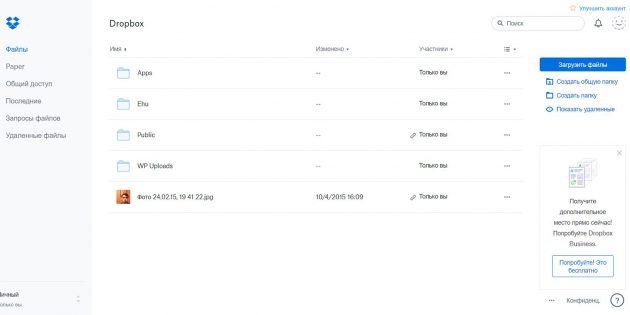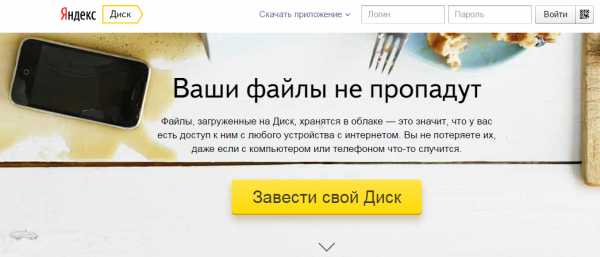Где хранить фотографии в интернете бесплатно или облачные хранилища с большим объемом бесплатно
Где хранить фотографии в интернете бесплатно? Этот вопрос интересует многих фотографов. Ведь в век цифровых технологий фотограф не ограничен 36-ю кадрами пленки. И за одну фотосессию фотограф щелкает не 2-3 пленки как в прошлом веке, а за два часа легко отщелкает 2-3 сотни кадров, а некоторые индивиды и несколько тысяч кадров снимают в день. В этой статье рассмотрим самые популярные облачные хранилища с большим объемом бесплатно предоставленного места. Ведь это самый удобный способ хранить цифровые фотографии и быстро поделиться ими.
Так же вопрос где лучше хранить фотографии в электронном виде актуален не только для фотографов. Сегодня у каждого второго всегда собой смартфон со встроенной камерой. Некоторые любители фотографироваться каждый день делают десятки селфи. Да и фотографу тоже порой быстрее достать телефон и поймать случайный курьезный кадр, чем достать свою зеркалку, включить, настроить и упустить интересный кадр.
В этой статье сделан небольшой обзор облачных хранилищ 2015 года, которыми сам активно пользуюсь.
Дропбокс
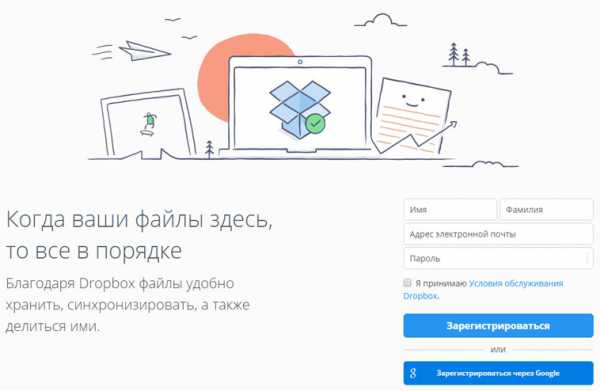 Дропбокс это первое облачное хранилище которым я начал пользоваться, поэтому оно и на первом месте в этой статье. Дропбокс далеко не самое большое облачное хранилище где можно хранить фотографии в интернете.
Дропбокс это первое облачное хранилище которым я начал пользоваться, поэтому оно и на первом месте в этой статье. Дропбокс далеко не самое большое облачное хранилище где можно хранить фотографии в интернете.
Бесплатно предоставляют всего лишь 2 гигабайта места. На сегодняшний день это очень мало для хранения фотографий. Но я пользуюсь им уже по привычке, и не столько для фотографий сколько для хранения документов и быстрого доступа к ним с любого устройства.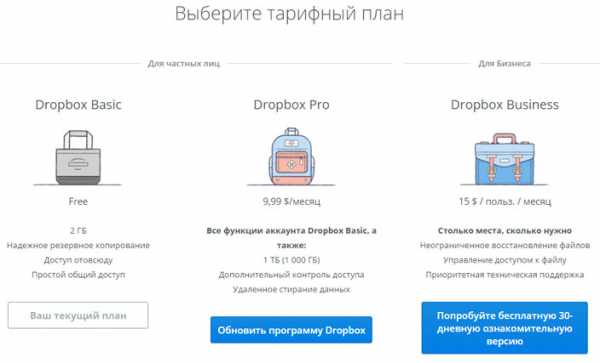
Так же можно пригласить друзей пользоваться дропбоксом и тем самым расширить свое бесплатное место, но это незначительные цифры.
Обладатели телефонов Samsung и HTC имеют приятный бонус дополнительно 48 гигабайт бесплатного хранилища в дропбокс.
Клиент дропбокс имеет как версию для компьютерова так и версию для мобильных устройств. Вы всегда будете иметь доступ к своим фотографиям, если есть рядом интернет.
Для того что бы пользоваться облачным хранилищем дропбокс, достаточно указать при регистрации ваш электронный адрес.
Пожалуй, это все его преимущества. Пользуйтесь: www.dropbox.com
Облачное хранилище mail.ru
 Появилось сравнительно недавно. В конце 2013 года. Что особо привлекло в нем – то что на тот момент это было самое большое облачное хранилище бесплатно. На старте облачное хранилище mail.ru бесплатно предлагала 100 ГБ пространства. Это был новый облачный сервис. По началу было много лагов, клиент подгружал компьютер, в интернете разыгрался скандал о конфиденциальности данных. Но облачное хранилище mail.ru растет, все свои лаги и недочеты исправляет.
Появилось сравнительно недавно. В конце 2013 года. Что особо привлекло в нем – то что на тот момент это было самое большое облачное хранилище бесплатно. На старте облачное хранилище mail.ru бесплатно предлагала 100 ГБ пространства. Это был новый облачный сервис. По началу было много лагов, клиент подгружал компьютер, в интернете разыгрался скандал о конфиденциальности данных. Но облачное хранилище mail.ru растет, все свои лаги и недочеты исправляет.
По началу такое большое пространство использовал для хранения видео файлов, но был один минус – нельзя было просматривать видео онлайн. Надо было скачать его для просмотра. Но в 2015 году доработали функционал и теперь можно смотреть видео пряма из облачного хранилища с любого устройства, будь то компьютер, планшет или смартфон.
Так же в конце 2014 года была акция. Все желающие могли бесплатно расширить свое хранилище до 1-го терабайта. Что я и сделал :).
К сожалению сегодня при регистрации облачное хранилище mail.ru дает всего 25 ГБ бесплатного пространства. Зато все лаги и недочеты исправлены. Все функции работают как часы.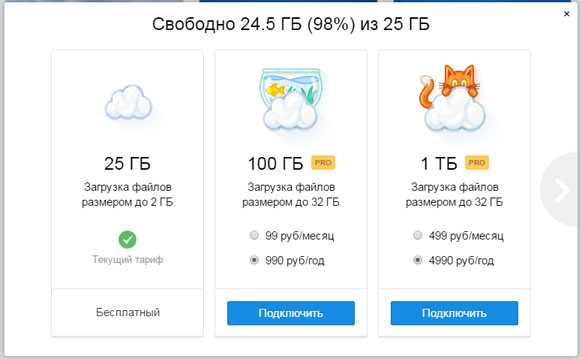
Так же отмечу, что разработчики заботятся о своих клиентах и делают максимально удобным использование сервиса. Во всех сервисах есть инструкция по использованию в текстовом формате, а тут целый раздел «видео помощь» в котором рассказан весь функционал и возможности сервиса в видео как для обычных компьютеров так и для мобильной версии облака mail.ru.
Для того что бы использовать облачное хранилище mail.ru, достаточно иметь зарегистрированную почту на сайте mail.ru
Пользуйтесь: cloud.mail.ru
Облачное хранилище яндекс диск
Облачное хранилище яндекс предоставляет бесплатно 10 ГБ пространства не только для фото, но и для любых файлов. Особенно мне нравилось в яндекс диске то, что было места больше чем в дропбокс и можно было онлайн просматривать видео без загрузки на компьютер. Этим сервисом пользовался до того как перешел на облачное хранилище mail.ru.
Яндекс диск имеет клиент для компьютеров на всех популярных операционных системах: ОС Windos, MAC OS и для Linux. Так же вы можете установить приложение яндекс диск и иметь полный доступ к своим фотографиям и файлам с мобильных устройств на базе Android, IOS и на базе Windows phone.
Облачное хранилище яндекс диск имеет все те же функции что и дропбокс, только предоставляет бесплатно в 5 раз больше места – 10 ГБ.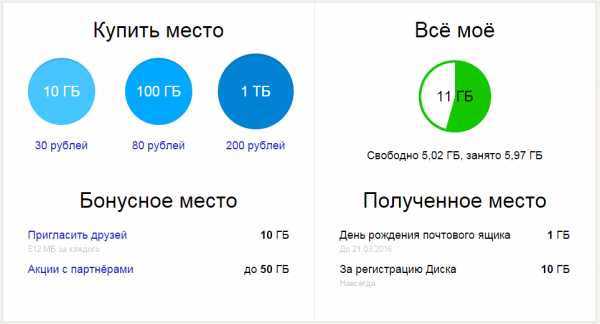
Бесплатное место на яндекс диске можно расширить как и в дропбокс если пригласить друзей на яндекс диск.
Для того что бы начать пользоваться яндекс диском достаточно иметь почту на яндексе. Если почта у вас есть, значит у вас автоматически уже есть 10ГБ на яндексдиске.
Пользуйтесь: disk.yandex.ru
Гугл фото и облачное хранилище google
Самое вкусное оставил на последок. Гугл фото и облачное хранилище google. Пожалуй этот сервис на сегодняшний день самый щедрый. Самое большое облачное хранилище бесплатно для фотографий это гугл фото. Сколько места выделяют бесплатно своим пользователям сервис гугл для хранения фотографий? Ровно столько, сколько вам надо.
С 2015 года гугл дает неограниченное пространство для хранения фотографий размерам до 16 мегапикселей. Для всех остальных файлов бесплатное облачное пространство ограниченно 15-ю гигабайтами.
Раньше сервис гугл фото так же давал неограниченное пространство для фотографий, но их максимальный размер был ограничен 4-мя мегапикселями. Сегодня же это ограничение 16 мегапикселей.
16 мегапикселей много это или мало для фотографии?
Для справки:
- — Профессиональная репортажная зеркалка Nikon D4s имеет разрешение 16 мегапикселей.
- Топовая беззеркалка с полнокадровой матрицей и самой высокой светочувствительностью среди всех фотоаппаратов — Sony A7s имеет разрешение всего в 12 мегапикселей.
Вам решать много это 16 мегапикселей или нет. Меня это ограничение вполне устраивает. Более того на гугл фото можно хранить бесплатно и видео файлы с разрешением 1080р то есть в разрешении FulHD.
Кроме того в гугл фото можно применить к фотографиям разные фильтры, сделать коллаж из фотографий, сделать видео, применять к фотографиям различные фото эффекты прямо онлайн без фотошопа и даже с мобильного телефона.
И сегодня если меня спросят где хранить фотографии в интернете бесплатно я не задумываясь отвечу – гугл фото.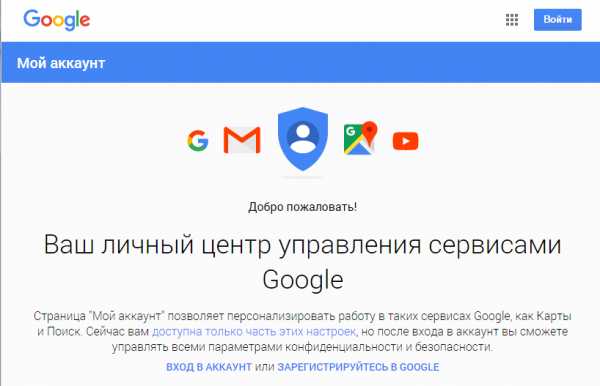
Для того что бы начать пользоваться гугл фото надо лишь иметь зарегистрированный аккаунт в гугле. Проще говоря, почтовый ящик на gmail.com. Все пользователи устройств на базе операционной системы android имеют аккаунт в гугле и далеко не все знают о возможностях, которые открываются перед ними.
Пользуйтесь: photos.google.com
Удобства использования
Мы рассмотрели четыре наиболее популярных облачных хранилища. Если вас волнует проблема где хранить фотографии в интернете бесплатно то для этого лучше всего подходит сервис гугл фото. Сервис предоставляет неограниченное пространство для хранения фотографий размером до 16 мегапикселей.
Если же вы просто ищете облачное хранилище с большим объемом бесплатно то вам больше всего подойдет облачное хранилище mail.ru. Разработчики предоставляют 25 гигабайт пространства для любых видов файлов, а может кто то из вас успел зарегистрироваться раньше и сейчас имеет 100 гигабайт, а может даже целый терабайт места в облачном хранилище mail.ru
Сегодня все перечисленные сервисы имеют как веб версию – то есть можно пользоваться загружать файлы скачивать и делиться ими прямо в браузере. И имеют клиент для загрузки на компьютер и приложение для других устройств (планшеты, мобильные телефоны). Работать с клиентом тоже очень удобно. Вы добавляете или изменяете какие то файлы у себя на компьютере и они автоматически загружаются на облачное хранилище и становятся доступными с любого вашего устройства, на котором установлен клиент или приложение соответствующее.
Фотографиями загруженными на облачное хранилище очень легко делиться. Если надо переслать фотографии другу или заказчику не надо ждать пока они загрузятся на почту или носить на флешке либо писать на диск. Достаточно нажать на кнопку «поделиться» и вы получите ссылку. Эту ссылку можете отправить по скайпу по почте либо любым другим способом, она не будет грузиться долго как на пример 200 фотографий с летнего отдыха или с вашей фотосессии. Получатель, перейдя по ссылке, сразу же увидит фотографии и при желании сможет скачать их на свой компьютер.
Теперь вы знаете где хранить фотографии в интернете бесплатно и бесплатные облачные хранилище с большим объемом.
Понравилась стать? Поделитесь ею с друзьями. Просто нажмите на одну из кнопок соц.сетей слева ↓
roman-vlah.ru
6 лучших облачных сервиса для хранения фотографий
Не рискуйте своими фотографиями — загрузите и храните их на безопасном облачном сервисе. Сегодня мы проверим 6 ведущих из них, чтобы найти лучшее место для хранения фотографий. Резервное копирование фотографий вряд ли вызовет в вас взрыв энтузиазма, скорее, вы вспомните, насколько нудным было это занятие, когда оно означало трату кучи времени на запись фотографий на компакт-диски.
К счастью, сейчас сохранить свои фотографии в безопасном месте стало гораздо проще благодаря различным облачным сервисам. «Облако» — это просто онлайн-хранилище на техническом жаргоне. Вы можете выбрать один из многочисленных сайтов, предлагающих от 1 Гб до 1 Тб свободного дискового пространства на удаленном жестком диске.
Резервное копирование в облако не только избавит вас от хлопот с записью файлов на компакт-диски или жесткие диски, но и позволяет вам получить доступ к своим фотографиям из любого места, где есть доступ к интернету.
Читайте также: Как правильно сортировать фотографии?
Еще одним бонусом использования облачного хранилища является возможность делиться фотографиями, например, Flickr позволяет пользователям не только просмотреть вашу фотографию, но и оставить под ней комментарий.
Конечно, если вы предпочитаете хранить свои фотографии приватно, большинство сервисов, позволяют легко устанавливать ограничения доступа так, что ваши фотографии будут доступны только вам или тем людям, с которыми вы поделитесь приватной ссылкой.
Итак, для определения лучшего облачного сервиса мы сравнили 6 лучших из них: три, ориентированных на фотографов, и еще три для общего использования.
Лучший облачный сервис для хранения фотографий: 01 Dropbox
Объем бесплатного дискового пространства: 2 Гб
www.dropbox.com
Dropbox отлично подходит для хранения файлов любого типа. Организация файлов выполнена в форме интуитивно понятной системы папок, доступ к которым вы можете получить не только с компьютера, но и с вашего мобильного устройства: у сервиса имеются официальные приложения для IOS, Android и Blackberry.
Все это и 2 Гб памяти предоставляется абсолютно бесплатно на стандартном аккаунте Dropbox. Pro-аккаунт предлагает уже 1TB дискового пространства, но будет стоить пользователю 9,99 или 99.99 долларов в месяц или год соответственно. Кроме того, за каждого приглашенного в сервис друга, вы бесплатно получаете дополнительные 500 Мб.
При своей универсальности и простоте использования Dropbox является превосходным сервисом, однако, в конечном счете, ему не хватает интерфейса социализации, который есть, например, у Flickr. Пожалуй, если разработчики Dropbox, добавят возможность обмена мнениями относительно размещенных файлов, этот сервис можно будет назвать лучшим.
Плюсы: Удобство использования и возможность сохранения файлов практически любого типа.
Минусы: По стоимости и социальным возможностям уступает Flickr.
Вердикт: Лучший сервис для хранения файлов различных форматов.
Оценка: 5/5
Лучший облачный сервис для хранения фотографий: 02 Google Диск
Объем бесплатного дискового пространства: 15 Гб
www.drive.google.com
Диск Google — не просто еще один облачный сервис хранения данных, это также сервис с несколькими бесплатными офисными приложениями. Как и Dropbox, Google Диск ориентирован на совместное использование файлов, позволяя нескольким пользователям редактировать общедоступные файлы.
В этом сервисе вы также можете хранить фотографии, но он не сможет предложить вам столь же стильный и удобный интерфейс, как другие более ориентированные на фотографии онлайн-хранилища.
По умолчанию пользователю предлагается 15 Гб бесплатного дискового пространства, которое может быть расширено до 100 Гб за 1,99 долларов в месяц или до 1Тб за 9,99 долларов в месяц.
Плюсы: Облачное хранилище интегрировано с несколькими полезными приложениями.
Минусы: Освоение функций сервиса может показаться на первый взгляд сложным и требует некоторого времени.
Вердикт: Отличное хранилище с широкими возможностями, но слишком примитивная организация хранения и отображения фотографий.
Оценка: 4/5
Лучший облачный сервис для хранения фотографий: 03 Microsoft OneDrive
Объем бесплатного дискового пространства: 15 Гб
www.onedrive.live.com
Облачное хранилище от Microsoft предлагает набор возможностей очень похожий на предлагаемый его основным конкурентом — Диском Google. Каждый, кто знаком с пакетом Microsoft Office благодаря встроенным в OneDrive офисным приложениям будет чувствовать себя как дома.
Оформление и организация работы в OneDrive аналогична Windows 8, так что ориентироваться в нем достаточно легко. И тем не менее этот сервис не предназначен исключительно для фотографов, так что не ожидайте такого же удобного просмотра фотографий, как во Flickr.
Цены близки к ценам Google: 15 Гб — бесплатно, 100 Гб — 1,99 долларов в месяц. А вот 1 Тб дешевле, чем у Google — всего 6,99 долларов в месяц, плюс за эти деньги вы еще получаете пакет программ Office 365. Так что, это, пожалуй, очень выгодный вариант.
Плюсы: Pro-подписка дешевле, чем у сервиса Google.
Минусы: Просмотр фотографий организован не так хорошо, как у конкурентов.
Вердикт: хорошее соотношение универсальности и стоимости.
Оценка: 4/5
Лучший облачный сервис для хранения фотографий: 04 Flickr
Объем бесплатного дискового пространства: 1 Тб
www.flickr.com
Там, где большинство провайдеров облачных хранилищ предлагают вам раскошелиться за несколько гигабайт дискового пространства, Flickr предлагает бесплатно целый террабайт бесплатно, покрывая свои затраты посредством ненавязчивой рекламы. Если вы хотите отключить показ рекламы (хотя он практически незаметен и не мешает), вы можете активировать такую возможность за 50 долларов в год.
Что также выделает Flickr среди конкурентов — так это его способность отображать фотоснимки в виде красивого фотопотока.
Другие пользователи могут отслеживать обновление ваших работ и комментировать их. Либо вы можете по своему желанию закрыть доступ к своим фотографиям, сделав их полностью приватными.
Flickr все же более ориентирован на отображение, а не хранение ваших фотографий, так что он может отображать только изображения в форматах JPEG, GIF и PNG. Если вам нужно загрузить RAW — Dropbox будет лучшим решением.
Плюсы: Идеально подходит для организации и отображения огромного портфолио фотографий.
Минусы: Нет возможности хранить RAW.
Вердикт: Отличное бесплатное хранилище огромного размера для тех, кого не смущает необходимость хранения фотографий только в JPEG.
Оценка: 5/5
Лучший облачный сервис для хранения фотографий: 05 Adobe Revel
Объем бесплатного дискового пространства: 2 Гб
www.adoberevel.com
Revel — сервис, ориентированный на хранение фотографий, и предлагающий привлекательные галереи изображений. Общие библиотеки позволяют вам и вашим друзьям совместно хранить фотографии, и в то же время вы можете сделать приватной любую из своих фотографий.
В сервисе есть возможность интеграции с Lightroom и Elements, кроме того, и в самом Revel имеются инструменты для быстрого редактирования.
Простоту загрузки обеспечивают официальные приложения для Windows, Mac, iOS и Android.
В Revel есть поддержка RAW форматов.
В первые 30 дней использования Revel вы можете загрузить неограниченное количество файлов, затем бесплатная подписка ограничивает вас возможностью загрузки до 50 файлов в месяц. Это ограничение снимается приобретением Pro-подписки стоимостью 5,99 долларов в месяц.
Плюсы: Отлично подходит для хранения фотографий и видеофайлов.
Минусы: Имеются ограничения для бесплатной подписки. Скорость загрузки может быть медленной.
Вердикт: Достойный представитель онлайн-хранилища, ориентированного на фотографии.
Оценка: 4/5
Лучший облачный сервис для хранения фотографий: 06 Canon irista
Объем бесплатного дискового пространства:10 Гб
www.irista.com
Мы уже не раз рассказывали об этом сервисе. Irista был разработан Canon с целью составить конкуренцию Flickr и Revel.
Этот сервис поддерживает загрузку изображений в JPEG и RAW, прост в использовании, и предлагает широкие возможности фильтрации изображений по марке камеры и объектива, дате съемки, тегам или данным EXIF.
В Irista также интегрирована с социальными сетями, так что, загрузив изображения в это хранилище, вы можете поделиться им в Facebook или Flickr, а затем отслеживать их популярность в соцсетях и комментарии к ним.
Пользователям предлагаются два варианта подписки: бесплатный аккаунт с 10 Гб дискового пространства или же 50 Гб за 4,49 фунтов стерлингов и 100 Гб за 9,99 фунтов стерлингов в месяц.
Плюсы: Привлекательный интерфейс. Хорошая интеграция с социальными сетями. Большое количество фильтров.
Минусы: Дополнительное дисковое пространство достаточно дорогое.
Вердикт: Сервис с отличными возможностями, но слишком высокой стоимостью.
Оценка: 3/5
5 моментов, на которые следует обратить внимание при выборе облачного хранилища для фотографий
Объем бесплатного дискового пространства
Большинство сервисов предлагают пользователю некоторый объем дискового пространства бесплатно, взимая за дополнительный объем ежемесячную или ежегодную плату. Цены от сервиса к сервису существенно разнятся, так что, выбирая хранилище, убедитесь, что совершаете выгодную сделку.
Поддерживаемые форматы файлов
Если вы просто хотите создать резервную копию изображения в JPEG или поделиться им, то практически любое облачное хранилище даст вам такую возможность. Тем не менее, если вы планируете хранить TIFF или RAW файлы, вам нужно будет подойти к выбору более тщательно.
Скорость обмена данными
Если ваше интернет-соединение медленное, как улитка, нет смысла раскошеливаться на премиум-подписку онлайн-хранилища. Возможно, более правильным вариантом в таком случае будет приобретение быстрого внешнего диска.
Организация и возможности просмотра загруженных изображений
Не все онлайн-хранилища могут предоставить пользователям возможность отображать фотографии в привлекательных и удобных для зрителя галереях.
Мобильность
Одно из преимуществ облачных хранилищ — доступность из любого места, где есть подключение к интернету. Убедитесь, что у выбранного вами сервиса есть приложения, поддерживающие просмотр и загрузку изображений непосредственно с мобильных устройств.
Больше полезной информации и новостей в нашем Telegram-канале «Уроки и секреты фотографии». Подписывайся!Поделиться новостью в соцсетях « Предыдущая запись Следующая запись »
spp-photo.ru
Где сохранить свои фото без ограничений и даром
Чем дальше в лес, тем толще партизаны — вот и фотоальбомы имеют свою закономерность постоянно распухать с течением времени. После очередного летнего отпуска мой фотоальбом в компьютере стал принимать угрожающие размеры и пришлось задуматься, где сохранить свои фото без ограничений и даром.
Вот такая ситуация у меня на данный момент времени с фотоальбомом в компьютере…
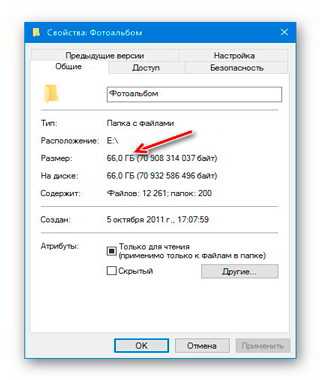
Согласитесь, резервную копию такого размера (66 Гб) трудно уже куда-то впихнуть. Тут хорошую, дорогую и толстенькую флешку нужно покупать или целый SSD-диск. А если принять во внимание, что это далеко не окончательный размер фотоальбома (жизнь хоть и бьёт по голове гаечным ключом, но продолжается), то остаётся одно решение — «облачные» хранилища.
У «облаков» в сети Интернет есть один общий и огромный минус — они практически все ограничивают нам место для хранения данных. Вот такая картина наблюдается на 2016 год (если ошибся в каких-то цифрах, то поправьте в комментариях)…
- OneDrive — 15 Гб бесплатно
- MediaFire — 10 Гб бесплатно
- MEGA — 50! Гб бесплатно
- Яндекс.Диск — 10 Гб бесплатно
- Облако@Mail.Ru — 25 Гб бесплатно
- Dropbox — 2 Гб бесплатно
- Google Drive — 15 Гб бесплатно,
ноЖИРНОЕ НО…
Где сохранить свои фото без ограничений и даром
«Корпорация добра» не перестаёт нас радовать — фото и видео совсем не учитываются при подсчете занимаемого объема в Google Drive. Это даёт нам возможность надёжно сохранить свой фотоальбом любого размера вне компьютера, не переживая за его сохранность. Гарантия у Google 100%, ведь наши данные будут дублироваться в их собственных серверах, которых тысячи по всему миру натыкано уже.
Кстати, посмотреть свои фото Вы сможете в любой точке земного шара и на любом устройстве, которое умеет подключаться к сети Интернет.
Заканчиваю хвалебные речи и рассекречиваю сервис — сохранить свои фото без ограничений и даром можно в разделе облака Google Drive под названием…
Мой мир
Вконтакте
Одноклассники
Google+
…
Попасть в него Вы сможете из любого сервиса или службы Google — Почта (gmail), Карты, Календарь… даже из социальной сети Google+ или из YouTube Вы легко попадёте в Google Фото — просто войдите под своим аккаунтом на любую страницу и кликните на квадрат из квадратиков в правом верхнем углу…
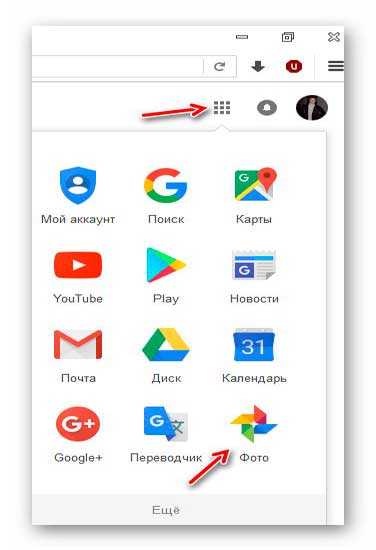
В Google Drive тыкайте на…

Чтоб сохранить свои фото без ограничений и даром в Google Drive нужно переставить одну волшебную точечку в настройках. Делаем серьёзное лицо и кликаем по троеточию, что слева на странице Google Фото…
…переходим в настройки…
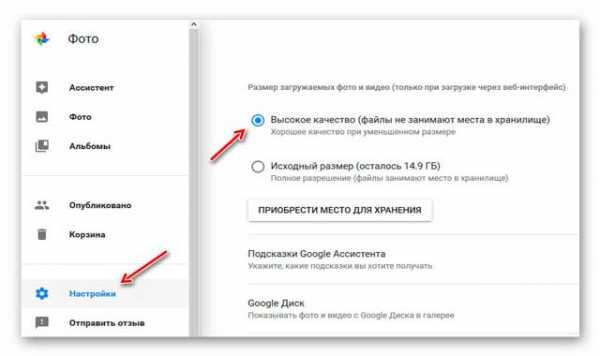
…и переставляем точку на «Высокое качество». Всё, теперь наши фото и видео будут сжиматься на лету (при загрузке) практически без потери качества.
Чтоб загрузить фото на сервис, кликните по маленькому облаку…
…и ждите пока они загрузятся. Время «заливки» напрямую зависит от скорости канала Вашего провайдера Интернета. Можно и программу установить в компьютер для постоянной синхронизации всех своих фото и видео с облаком, но это уже отдельная история (будет время — опишу).
Подробно описывать все плюшки данного сервиса не буду, потому что разобраться там сможет даже первоклашка. Только для затравки скажу, что можно из своих фото делать коллажи…
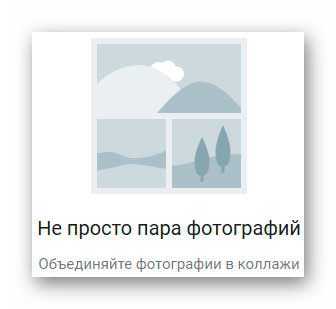
…анимации…
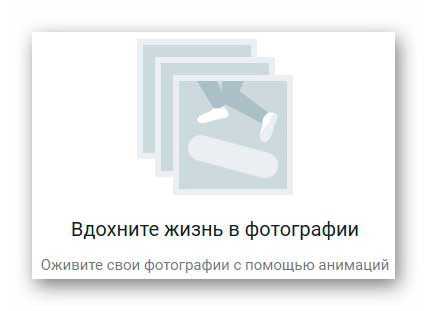
…слайд-шоу и целые фильмы с музыкальным оформлением…
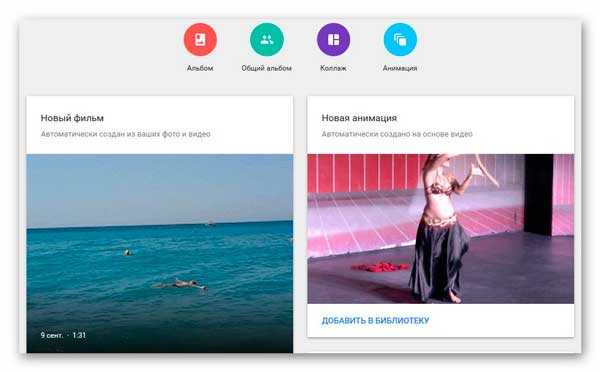
Кстати, это я слева «медитирую» на волнах Средиземного моря. Просто залил фотки и видео из отпуска, а мне автоматом сделали фильмы и анимации из них — очень приятно удивился такому сюрпризу.
Сервис умеет сам рассортировывать фото по темам на основе программного анализа их…
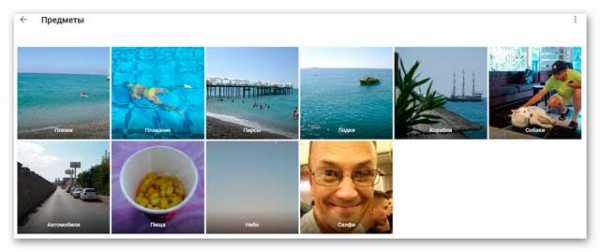
Очень восхитила эта функция — точность сортировки просто поразительная. Кому невидны подписи — Пляж, Плавание, Пирсы, Лодки, Корабли, Собаки, Автомобили, Пища, Небо, Селфи.
Между прочим, Вы можете после загрузки фотографий создавать альбомы и делиться ссылками на них с кем угодно. Главное, чтоб получатель (как и Вы) был зарегистрирован в любой службе или сервисе Google (имел Google-аккаунт). Естественно, у Вас будет возможность удалять эти альбомы, переименовывать, настраивать доступ к ним, менять обложки…
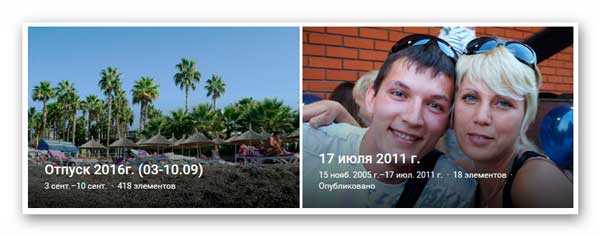
Пожалуй, вот и вся новость на сегодня — теперь Вы знаете где сохранить свои фото без ограничений и даром.
Google Фото — надёжный хранитель фотографий
До новых полезных компьютерных программ и сервисов.
С уважением, Сергей Трофимов (не певец).
Поделитесь с друзьями в социальных сетях…
Мой мир
Вконтакте
Одноклассники
Google+
Рекомендую ещё посмотреть…
Я только обозреваю программы! Любые претензии — к их производителям!
Ссылки в комментариях публикуются после модерации.
optimakomp.ru
Нелимитированное хранение фотографий в облаке
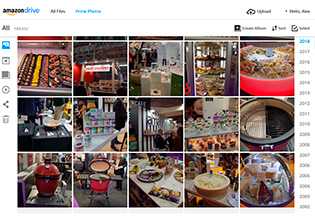 Размер
моего фотоальбома — более полутора
терабайт. Конечно, он у меня целиком
продублирован пару раз на домашних
носителях и эти бекапы поддерживаются
в актуальном состоянии, но мне
обязательно хотелось иметь копию
фотоальбома в каком-то облачном
сервисе, потому что несколько копий
фотоальбома в одной корзине, то есть
дома, не являются гарантией того, что в
какой-то несчастный день сразу все эти
копии нельзя будет потерять.
Размер
моего фотоальбома — более полутора
терабайт. Конечно, он у меня целиком
продублирован пару раз на домашних
носителях и эти бекапы поддерживаются
в актуальном состоянии, но мне
обязательно хотелось иметь копию
фотоальбома в каком-то облачном
сервисе, потому что несколько копий
фотоальбома в одной корзине, то есть
дома, не являются гарантией того, что в
какой-то несчастный день сразу все эти
копии нельзя будет потерять.
Но такие количества очень непросто залить в облачный сервис. Кроме того, это может стоить достаточно дорого - например, у Dropbox 1 ТБ стоит $99 в год. Я использую у Dropbox этот тарифный план, но храню там совершенно другие данные, да и мой фотоальбом в 1 ТБ никак не влезет. Кроме того, Dropbox синхронизирует файлы внутри собственной папки и натравить его, например, на сетевую папку — очень сложно (хотя и возможно — с помощью танцев с бубном).
Есть всякие облачные сервисы, предлагаемые производителями сетевых накопителей NAS: такой сервис есть у Synology (Cloud Sync), QNAP предлагает подключение к сервису ElephantDrive, ну и так далее. Но они не слишком удобны, а кроме того, я не хотел привязываться к конкретному производителю, мне нужно было что-то совершенно универсальное.
Google Photo предлагает нелимитированное хранилище для фотографий, но это фактически относится только к тем снимкам, которые делаются на смартфон, а мне это не годится. Кроме того, этот сервис фотографии хранит в сильно ужатом виде — и это тоже не подходит совершенно, мне нужно хранить оригиналы.
Поизучал, что вообще пишут по данному поводу в Интернете — в основном, хвалили Amazon Drive, причем утверждали, что там самое хорошее соотношение цена-качество.
Посмотрел, что там предлагается.
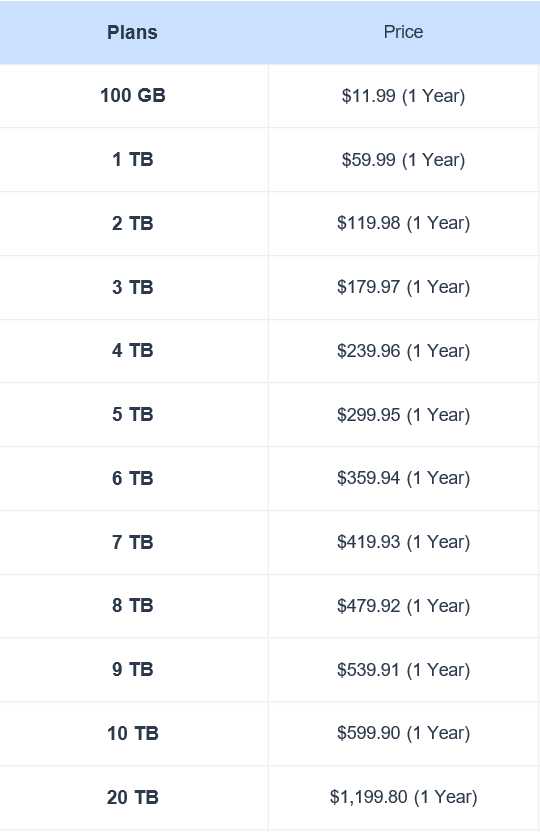
Ну что ж, за $120 в год я могу получить аж 2 ТБ, куда влезет и весь мой фотоальбом, и остальные файлы, требующие бекапирования в облако.
Однако выяснилось, что там есть еще одна очень интересная возможность. Дело в том, что магазин Amazon для своих клиентов предлагает расширенный вариант обслуживания под названием Amazon Prime. Этот план дает бесплатную доставку в двухдневный срок (обычно доставляют уже на следующий же день) — и я его использую уже несколько лет. Стоит это $12.99 в месяц или $119 в год — для Штатов. В Испании почему-то на порядок дешевле — €19.95 в год.
Так вот, оказывается, что для клиентов Amazon Prime компания бесплатно предлагает нелимитированное хранилище для фотографий в Amazon Drive. То есть мне не только не надо за это платить, но еще и размер облака для фотографий - неограничен. И фотографии не ужимаются. И любые RAW облако понимает.
Я тут же поставил приложение Amazon Drive (оно есть под разные платформы) и натравил его на свой фотоальбом.

Здесь все сделано очень удобно: система бекапирования работает привычным образом — вы просто выбираете папки, которые нужно бекапировать, и они отправляются в облако. Приложение позволяет лимитировать скорость закачки, также там можно настраивать приоритеты в распределении канала. Но, как и у Dropbox, установленные по умолчанию параметры работают именно так, как нужно, ничего дополнительно не надо настраивать. За пару дней Amazon Drive слил мои полтора терабайта и мне этот никак не мешало работать на компьютере.
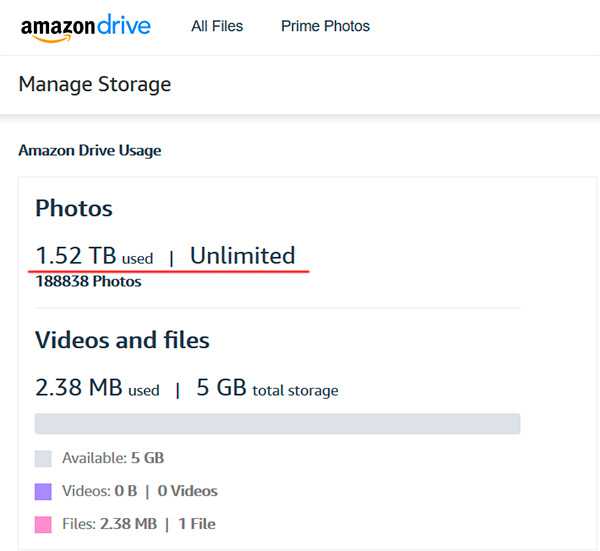
Однако этот план касается только фото: для видео и других видов файлов бесплатно дается только 5 ГБ, свыше этого нужно выбирать какой-то из тарифных планов, приведенных выше.
Я сначала беспокоился о том, что у меня в фотоальбоме где-то завалялись видеофайлы (хотя обычно я их храню в папке для видео), они скопируются в облако и меня могут заставить за это заплатить, но и тут все учтено великим ураганом: при бекапировании приложение Amazon Drive просто задало вопрос, что именно отправлять в облако — только фото или фото и видео.
Пользоваться облачным бекапом — очень удобно. Можно просто просматривать фотографии по папкам — так, как они лежат у меня на диске.
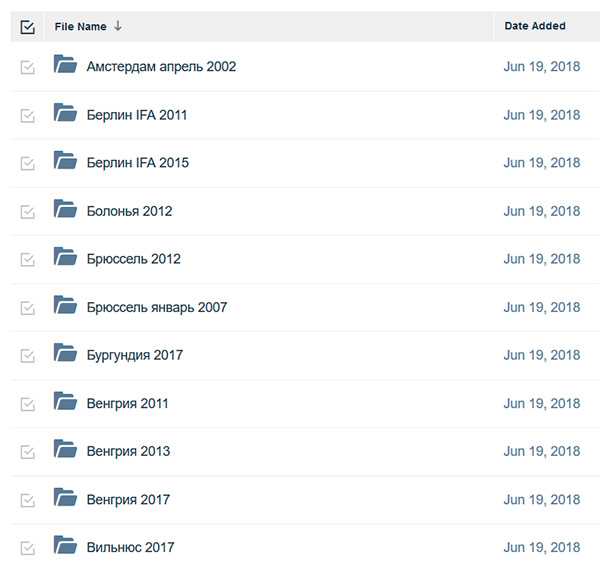
А можно переходить в режим Prime Photos и там в удобном виде отбирать фотографии по датам съемки, составлять из них альбомы по различным критериям и так далее. Причем, зараза, все RAW понимает (у меня их штук семь разных видов) и делает их предпросмотр.
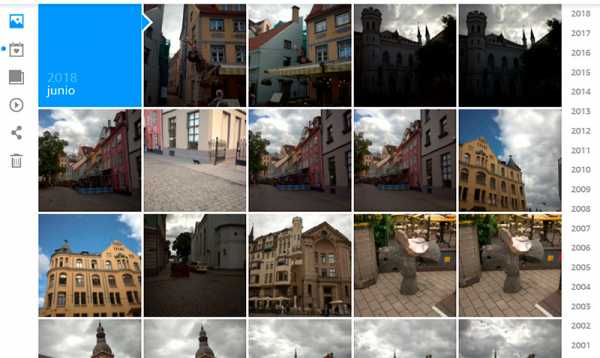
Программа может работать в режиме разового бекапа, бекапа по расписанию или в режиме постоянной синхронизации.
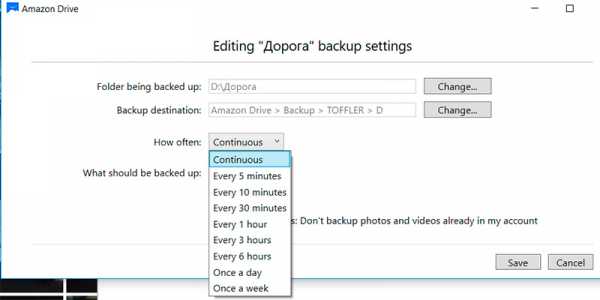
Восстановление из бекапа также проходит безо всяких проблем, я это проверял.
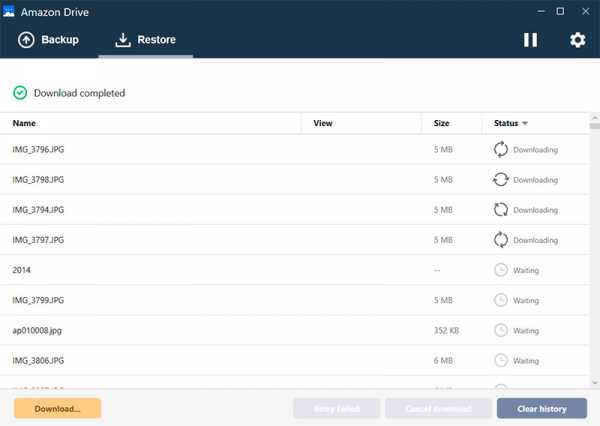
При восстановлении файлов из браузера есть ограничения: не более 5 ГБ или 1000 файлов за одно скачивание. Но при использовании приложения на компьютере можно восстановить хоть весь фотоальбом полностью.
Ну и, в общем, можно сказать, что я нашел именно то, что мне нужно, причем за это еще и не пришлось дополнительно платить, а хранилище для фотографий - нелимитировано.
Честно говоря, если бы у меня не было Amazon Prime, то я бы его приобрел для одной вот этой возможности (тем более что в Испании это стоит вообще копейки).
Впрочем, также можно просто взять план 2 ТБ за $119.98 в год: тогда не будет ограничений на типы файлов, но размер хранилища будет лимитированный.
www.exler.ru
Хранение фото и видео в облаке
Фотография стоит тысячи слов, но что делать, если есть тысяча снимков, и нет места для их хранения? Сегодня наилучшие возможности предлагает сервис хранения картинок в облаке, или как его еще называют, облачное хранилище.
В этом обзоре рассмотрим пятерку лучших, по мнению пользователей, облачных хранилищ.
pCloud
Всего за $8 в месяц с годовым обязательством можно получить 2 ТБ облачного хранилища. Если не хотите вносить плату за весь год, можно оплачивать месячные абонементы за 10 долларов.
Пользователи также могут получить 10 ГБ бесплатно и заработать еще 10 ГБ за счет рефералов и других манипуляций.
Это пространство удобно в полной мере использовать для сбора файлов со смартфонов с приложениями для Android и iOS и возможностью автоматической загрузки снимков.
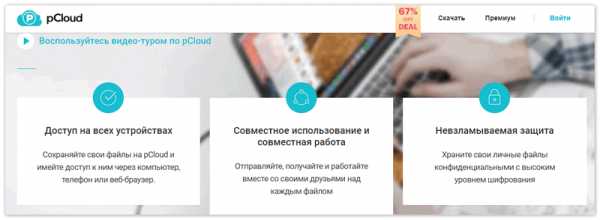
pCloud также может взаимодействовать с другими облачными службами для их резервного копирования, включая вытягивание контента как с Facebook, так и с Instagram.
Помимо обмена отдельными кадрами, с помощью pCloud можно создавать и делиться слайд-шоу.
Плюсы:
- Невысокая цена пользования.
- Автоматическая загрузка фотографий.
- Шифрование с нулевым уровнем знаний.
Минусы:
- Нет распознавания лиц на снимках.
- Нет редактирования фотографий.
Перейти на сайт
Sync.com
Как и pCloud, облако для хранения фотографий бесплатно предлагает пакет 2 ТБ, который будет стоить около 8 долларов в месяц. Однако в отличие от pCloud, шифрование с нулевым знанием не оплачивается дополнительно: оно включено в цену и всегда работает.
Sync.com даже расширяет шифрование с нулевым знанием для общих кадров, на что pCloud не способен.
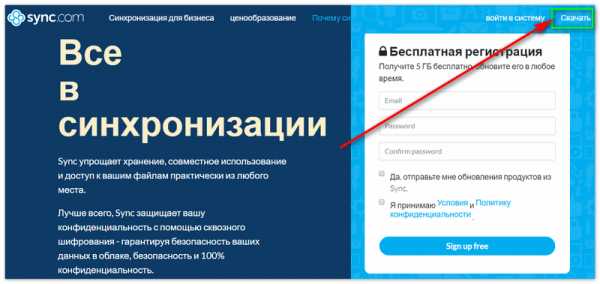
Sync.com предлагает бесплатных 5 ГБ для хранения, что само по себе не впечатляет.
Тем не менее, пользователи могут заработать 1 ГБ дополнительного хранилища за каждого реферала. При этом ограничений никаких нет.
Плюсы:
- Недорогой пакет 2 ТБ.
- Шифрование с нулевым уровнем знаний.
- Неограниченное управление версиями файлов.
Минусы:
- Сложная загрузка контента.
Перейти на сайт
Google Фото / Google Диск
Google Фото — это технически отдельная служба с Google Диском, но обе службы и Gmail разделяют пространство в облаке.
Из графического интерфейса Google Photos удобно просматривать и редактировать файлы. Google Assistant будет даже автоматически стилизовать фотографии для пользователей, которые затем можно выложить в Facebook, Twitter или Google Plus. Также можно создавать общие альбомы.
Хранение фото и видео в облаке Google Photos особенно удобно для пользователей Android благодаря тому, что мобильное приложение может автоматически загружать снимки, сделанные с помощью камеры смартфона.

Используя алгоритмы машинного обучения, Гугл Фото будет классифицировать объекты на кадрах и использовать данные о местоположении для их сортировки.
Плюсы:
- Анализирует фотографии с машинным обучением.
- Предлагает набор сторонних инструментов для обработки кадров.
- 15 ГБ свободного места.
Минусы:
- Проблемы с конфиденциальностью.
Перейти на сайт
Egnyte Connect
Egnyte также имеет некоторые удобные функции для работы с фотографиями. Они включают просмотр галереи, сортировку изображений. Пользователи могут обмениваться фотографиями с другими, создавая ссылки, которые могут быть защищены паролем.
Egnyte не имеет встроенных функций фотоаналитики, но теперь он работает с Smartvid.io, который использует те же алгоритмы машинного обучения, что и функции поиска и распознавание изображений Google Фото.
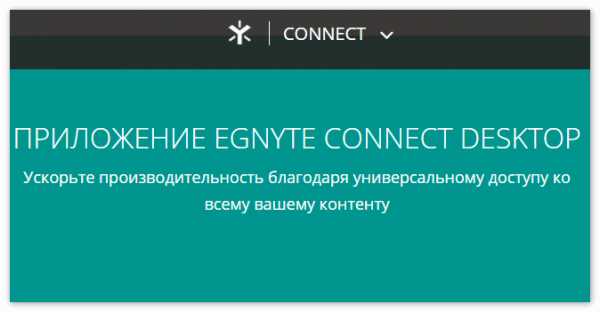
Egnyte Connect может открывать, редактировать и сохранять файлы непосредственно из Photoshop, Adobe Illustrator и Adobe InDesign.
Плюсы:
- Предварительный просмотр файлов и галерея.
- Безопасное совместное использование файлов.
- Машинное обучение через Smartvid.io.
Минусы:
- Требуется не менее пяти рефералов.
Перейти на сайт
Amazon Prime / Amazon Drive
Amazon Prime Photos обеспечивает неограниченное пространство для хранения снимков абсолютно бесплатно. Пользователи получают 5 ГБ базового хранилища Amazon Drive, которые будут использоваться для других типов файлов.
В дополнение к неограниченному пространству Amazon предоставляет некоторые удобные функции для совместного использования коллекции, включая общую папку под названием «семейное хранилище», которая позволяет создавать фотоархивы с другими людьми.
Плюсы:
- Неограниченное хранение фотографий.
- Предварительный просмотр снимков.
- Конверсия фотографий в подарки.
Минусы:
- Нет встроенного шифрования.
Перейти на сайт
Когда дело доходит до хранения, ни один сервис для хранения фотографий из обзора не идеален. Например, с Sync.com получаете непревзойденную безопасность, но не сможете просматривать или редактировать фотоснимки в Интернете.
Amazon Prime дает неограниченное хранилище фотографий, но на самом деле имеет еще больше проблем с безопасностью, чем Google Drive. В обоих случаях рекомендуем использовать Boxcryptor для шифрования самых личных файлов.
Аналитики считают, что сервис хранения изображений pCloud представляет лучшее сочетание безопасности и функций, но конечный выбор всегда остается за пользователями.
xn—-7sbaruhf3cgg7c6c.xn--p1ai
Хранение фотографий на компьютере. Облачный сервис для фотоархива
В первые дни появления цифровой фотографии на компьютерах места для хранения снимков было недостаточно, поэтому их научились сохранять отдельно. Теперь в распоряжении пользователей не только компьютеры, но и карты памяти, внешние жесткие диски, различные типы бесплатного программного обеспечения и облачные хранилища, которые гарантируют достаточную емкость и удобство нахождения фотографий в одно мгновение.
Передача изображений с камеры

Чтобы передать файлы с цифровой камеры, ее подключают к компьютеру с помощью соответствующего USB-кабеля. Если используется альтернативное устройство USB, например флеш-накопитель, нужно подключить его к USB-порту ПК, после чего на рабочем столе появится значок съемного диска. Важно предварительно подготовить место для хранения фотографий на компьютере. Это может быть новая или уже существующая папка, в которой будут храниться личные фото.
В Windows лучше использовать специальную системную папку «Мои рисунки» в разделе «Документы и настройки». Для Mac нужно использовать «Картинки» в каталоге «Пользователь». Дважды кликнуть на рабочем столе, на съемном диске или устройстве, изучив подпапки, и найти нужные фотографии. Правой кнопкой мыши — на выделенном фрагменте и нажать «Копировать». Открыть папку, для изображений, кликнуть правой кнопкой мыши на рабочем пространстве, затем нажать «Вставить». Выбранные снимки будут скопированы в это место.
Повторить тот же процесс для всех изображений, которые нужно сохранить. Рекомендуется архивировать фотографии организованно, чтобы легко находить их при просмотре, а для этого нужно обозначить папки или альбомы и при необходимости создать новые.
Преобразование в цифровой формат

Для сохранения старых фото их надо перевести в цифровой формат через функцию «Сканирование». Для этого подключают сканер к компьютеру и ждут, когда система распознает устройство. Далее выбирают приложение для захвата изображений на ПК.
Последовательность действий:
- Поместить снимок на сканер и начать процесс.
- Убедиться, что он прошел успешно, просмотрев полученный рисунок в приложении компьютера.
- Сохранить его, перейдя в меню «Файл».
- Выбрать имя для файла и место для размещения.
- Повторить этот процесс для любых других снимков, которые сканируются.
Хранение с использованием приложений
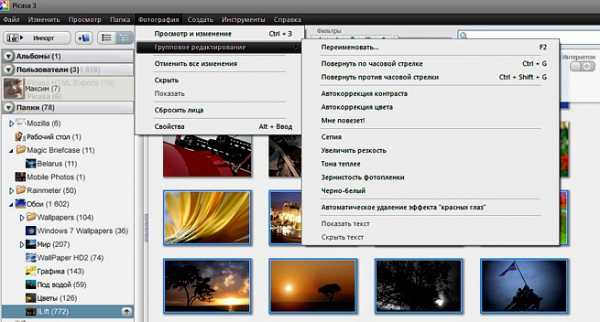
Прежде чем выбрать приложение для хранения фотографий, нужно изучить доступные параметры для операционной системы. Для Windows эти опции включают «Фотогалерею Windows» или Picasa. Для пользователей Mac — iPhoto, Picasa, Pixelmator и другие.
Порядок действий:
- Установить приложение, в случае необходимости запустить мастер установки и перезапустить ПК.
- Нажать в меню «Файл» на «Импорт». Откроется окно просмотра.
- Выбрать файлы или папки, которые нужно добавить в библиотеку.
Большинство приложений управления фотографиями позволяют редактировать, улучшать, удалять и хранить их.
Карты памяти и внешний накопитель
Все цифровые камеры хранят снимки на карте памяти, которая обычно устанавливается сбоку или снизу корпуса. Современные карты памяти могут хранить более 100 ГБ, при этом 1 гигабайт [ГБ] = 1 тыс. мегабайт [МБ]. Средняя имеет 16–32 ГБ, ее можно легко приобрести и относительно недорого.
Самые популярные камеры используют SD-карты, в то время как более профессиональные имеют карты разного формата. Начинающему фотографу вполне достаточно места на карте для сохранения всех своих проектов. Внешние диски подключаются к ПК через USB-кабель, после чего можно перетаскивать фотографии из папки на него. Поскольку они небольшие и легкие, можно дать диск друзьям или членам семьи, пожелавшим скопировать общие снимки. Внешний накопитель также является отличным способом защитить личные файлы от чужих глаз.
Жесткий диск и флешка
Специалисты не особенно рекомендуют использовать жесткий диск для хранения фотографий из-за возможной потери снимков при выходе его из строя. USB-накопитель или флешка выглядят как маленькие брелоки, и люди часто держат их на своем ключе. В настоящее время они могут хранить файлы размером около 10 ГБ.
Для использования нужно снять крышку, вставить конец в слот USB на ПК, затем перетащить фотографии, на значок хранилища, которое появится на рабочем столе. Извлечь USB-накопитель из компьютера с помощью функции безопасного извлечения, что займет несколько секунд. Это отличный недорогой способ создания архива избранной группы изображений.
Хранение фотографий на внутреннем жестком диске компьютера является еще одним вариантом. Этот способ прост и делает их доступными. Однако очень важно иметь резервную копию фотографий на случай, если компьютер сломается или будет похищен. Опять же в подобной ситуации внешние жесткие диски имеют явные преимущества.
Интернет-хранилище снимков

Если жесткий диск для хранения фотографий в ПК уже полностью заполнен, в интернете есть ряд услуг, которые позволят хранить фотографии бесплатно. Самыми популярными являются сайты обмена изображениями Flickr, Photobucket, Shutterfly и т. п. И также можно их хранить на Facebook. Все эти веб-сайты позволяют добавлять определенное количество фотографий в бесплатное хранилище, но некоторые из них могут ограничить количество фото, выгружаемых в месяц. Однако фотограф, вероятно, не превысит ежемесячный лимит загрузки бесплатной учетной записи. Более того, его изображения будут видны и другим пользователям на этих сайтах для обмена.
Если нужно объемное хранение фотографий в интернете без обратной связи, лучше воспользоваться сайтом для хранения файлов в сети. Веб-сайты, такие как DropBox, Mozy, Box.net, предлагают значительный объем свободного хранилища. Регистрация бесплатной учетной записи очень проста. Microsoft также имеет собственный облачный сервис в Сети под зонтиком Windows Live — Windows SkyDrive. SkyDrive является бесплатным, можно зарегистрироваться, просто нажав на ссылку SkyDrive в верхней части главной страницы Windows Live.
Переброска фото с телефона или планшета
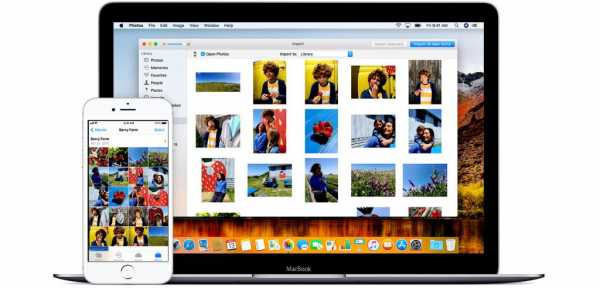
Можно импортировать изображения из памяти мобильных устройств с помощью приложения «Фотографии», которое устанавливается на ПК.
Перечень операций:
- Прикрепить элемент с изображениями на нем к компьютеру с помощью USB-кабеля для зарядки. Подключить накопитель к USB-порту.
- Вставить SD-карту в считывающее устройство ПК.
- Открыть iTunes, если используется iPhone или iPad, и позволить телефону / планшету появляться перед продолжением, в противном случае ПК не будет распознавать элемент как хранилище. Нажать логотип Windows в нижнем левом углу экрана. Откроется меню «Пуск».
- Ввести photos. Это приведет к поиску приложения «Фотографии», представляющего собой программу, которая скомпилирует все фотографии с компьютера в одном месте. На многих компьютерах Windows-приложение «Фотографии» находится в меню «Пуск» по умолчанию.
- Нажать «Фотографии». Это приложение находится в верхней части меню «Пуск».
- Нажать «Импорт». Он находится в верхнем правом углу окна «Фото». Появится раскрывающееся меню.
- Нажать на устройстве USB. Оно расположено в раскрывающемся меню, начнется сканирование подключенных элементов с фотографиями. После появления окна с доступными снимками можно продолжить.
- Для пакетной передачи снимков на ПК необходимо нажать каждый и установить против него флажок или нажать ссылку «Выбрать все», чтобы импортировать все.
- Если нужно изменить папку, в которую импортируются фотографии, выполняются следующие действия. Нажать «Изменить». Кликнуть папку в левой части окна. Нажать «Добавить эту папку» в «Картинки» в нижнем правом углу. Нажать «Готово» в нижней части окна. Нажать «Импортировать» в нижней части окна. Это приведет к тому, что фотографии начнут импортироваться на ПК.
- После завершения импорта фотографий появится уведомление в правом нижнем углу экрана ПК.
Загрузка рисунков из интернета
Для того чтобы загрузить картинки из интернета, нужно открыть любой браузер и ввести поисковые запросы в URL-адрес. Например, если нужно изображение леса, можно ввести «сосны» или что-то подобное в браузере. Во время поиска можно сузить результаты, включив только изображения, щелкнув вкладку «Изображения» рядом с панелью поиска браузера.
Последовательность операций:
- Выбрать и нажать на фотографию, которую нужно сохранить, после чего она откроется. На некоторых веб-сайтах щелчок перенаправит пользователя на другую страницу. Если это так, нажать кнопку «Назад» браузера, а затем перейти к следующему шагу.
- Кликнуть правой кнопкой мыши увеличенное изображение. Это приведет к появлению раскрывающегося меню.
- Нажать «Сохранить изображение как» в середине выпадающего меню. При нажатии этой опции открывается окно File Explorer. В некоторых веб-браузерах этот параметр может быть «Сохранить изображение» или «Сохранить».
- Ввести данные для изображения в поле «Имя файла».
- Выбрать место сохранения.
- В левой панели окна «Сохранить как» щелкнуть на имя папки, в которой нужно оставить изображение, например, «Рабочий стол».
- Изображение появится в выбранном месте после завершения загрузки.
Хранение изображений в библиотеках

Последние версии Apple Aperture или iPhoto не только используют один и тот же формат библиотек, но также позволяют пользователям получать доступ к нескольким библиотекам — даже тем, которые расположены на разных носителях. Этот процесс проще с Aperture, поскольку функция встроена в программу. Можно выполнить аналогичные действия с помощью сочетания клавиш или стороннего приложения, такого как iPhoto Library Manager.
Концепция проста: переместить изображения в отдельную библиотеку, хранящуюся на внешнем носителе не для ежедневного просмотра. Путем запуска Aperture или iPhoto с нажатой клавишей Option можно просто переключать библиотеки по своему желанию. Этот совет лучше всего работает, когда библиотеки содержатся в каком-то избыточном хранилище, таком как Drobo или в сетевом хранилище NAS, которое также имеет преимущество для освобождения драгоценного внутреннего пространства на современных флешках.
Архив фотографий в облаке

Сохранение и резервное копирование в облаке теперь является жизнеспособным вариантом. Но не каждое облачное хранилище хорошо подходит для серьезных фотографов.
Что такое «лучший» вариант, зависит от особенностей рабочего процесса пользователя, от того, какой контроль нужен, будут ли создаваться резервные копии каждой фотографии, какая необходима безопасность и сколько пользователь готов платить за услугу. Нет ни одного облака, которое идеально подходит для рабочего процесса и предпочтений фотографа.
Существует бесконечное множество облачных сервисов. И многие из них предлагают варианты бесплатного или дешевого хранения. Некоторые из наиболее продвинутых опций включают сервисы хранения фотографий, такие как Dropbox, «Google Диск», Microsoft OneDrive, MediaFire и Bitcasa, а многие предлагают мобильные программы для автоматической резервной копии Camera Roll устройств iOS. Те же услуги работают с библиотеками из настольных приложений, таких как iPhoto, Aperture или Adobe Lightroom. Во всем этом нужно разбираться, перед тем как создать облако для хранения фотографий бесплатно.
Обычно пользователи хотят оставить эти файлы в папке на внутреннем или внешнем хранилище, в которых настроена синхронизация рабочего стола и облака для более быстрого локального доступа, а не сетевой диск, зависящий от доступа в интернет. Bitcasa уже предлагает такой вариант, и другие облачные сервисы могут делать то же самое с использованием программного обеспечения, такого как ExpanDrive.
Cloud PhotoServices для резервирования
Существуют облачные хранилища, мобильные приложения которых позволяют хранить большие массивы фотографий и даже целые коллекции. Такие сервисы, как Picturelife, Adobe Creative Cloud и ThisLife, позволяют легко создавать резервные копии фотографий с устройств iOS или Android, а также Mac или ПК. При этом обеспечивается хороший уровень безопасности, а также инструменты, необходимые для работы над фотографиями из любого места. Однако пользователи должны с осторожностью относиться к любому из них, специалисты советуют хранить файлы как минимум в двух независимых облаках.
Revel поддерживается давним программным гигантом Adobe или приложением Amazon Photos, которое предлагает бесплатное хранилище фотографий для членов Prime. Многие потребители даже не пытаются печатать свои фотографии, так как они могут легко носить целые коллекции на смартфоне или планшете. Эти файлы фактически являются их переносными «негативами».
Инструменты управления фотографиями
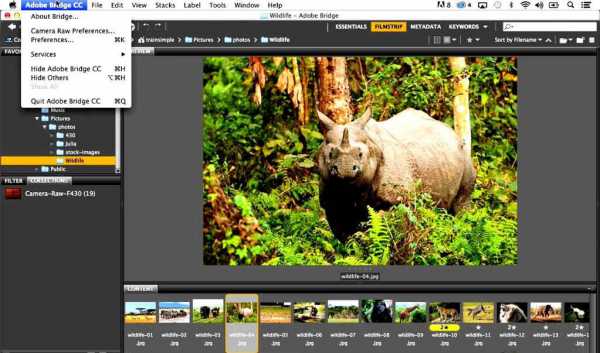
Менеджеры изображений позволяют организовывать порядок и функциональность в фотоальбомах, помогают просматривать изображения, управлять метаданными. Инструменты управления не являются чем-то новым, однако сегодня они предлагают функции, которые в прошлом были недоступными, например «Умные альбомы», автоматически организующие оптимальную структуру, или «Удаленные альбомы», отслеживающие фотографии в сети, а «Поиск фотографий» позволяет находить снимки в любой точке. Программы для архивирования фотографий:
- Adobe Bridge CC — это многоязычное программное обеспечение для управления цифровыми активами, готовыми для легкого доступа. Этот инструмент позволяет просматривать PSD даже без Photoshop, создавать метаданные и миниатюры, импортировать снимки с мобильных телефонов или камер, настраивать параметры цвета, обрабатывать, искать, фильтровать и сортировать изображения и многое другое. У программы есть функции поддержки панорамных и HDR-изображений. Она позволяет редактировать несколько изображений в гибком пакетном режиме и организовывает персональные и командные активы в одном месте. Благодаря лучшим возможностям редактирования, автоматическим настройкам альбомов и вариантам общего использования — это идеальный пакет для всех.
- JetPhoto Studio — многофункциональное программное обеспечение для фотостудий. Инструмент с двумя платформами управляет изображениями в альбомах и даже позволяет публиковать их в интернете. Приложение позволяет редактировать видео, метаданные, создает флеш-файлы и веб-галереи, делает гео-пометку, используя GPS, и закрепляет снимки в Google. JetPhoto Studio является бесплатным только для личного пользования, поэтому профессионалам потребуется корпоративная лицензия.
- Phototheca — программа для хранения фотографий, позволяющая просматривать, искать, структурировать, упорядочивать цифровые изображения, группировать их в альбомах, предлагает множество инструментов для редактирования, включая поиск дубликатов.
- XnView MP — медиа-браузер, просмотрщик и конвертер изображений в одном пакете. Построенный на XnView Classic, он имеет множество функций управления и улучшения, такие как инструменты для преобразования и редактирования изображений и метаданных, модуль печати, дублирующего искателя и средства пакетной обработки. Работает с Windows, Mac OS и Linux.
- StudioLine Photo Basic — это набор управления изображениями, включает в себя широкий выбор инструментов для редактирования, а также множество функций управления. Позволяет пакетную обработку для внесения изменений, имеет предложения по созданию календарей и поздравительных открыток с личных фото. Бесплатная версия требует, чтобы пользователь подписался на программный ключ.
- PicaJet — это цифровой фотоорганайзер с мощными функциями, способный удовлетворить самые изысканные потребности. Наряду с категоризацией фото автоматически, используя папки или метаданные, он также позволяет просматривать их из общих сетевых ресурсов. Некоторые из его достоинств включают автоматическое средство импорта, просмотр временной шкалы, скринов и многое другое. Поддержка более 60 изображений, аудио- и видеофайлов. Позволяет скрывать личные фотографии для базовой безопасности и создавать слайд-шоу и веб-галереи изображений. В его бесплатной версии отсутствует редактирование метаданных, доступное в других аналогичных программах.
Цифровая фотография имеет много преимуществ перед традиционными, но, к сожалению, безопасность у нее не на высоте. В отличие от негативов, цифровые изображения могут быть потеряны навсегда при катастрофическом сбое жесткого диска или быть случайно удаленными несколькими щелчками мыши. Поэтому надежное хранение фотографий для творческого фотографа имеет первостепенное значение.
fb.ru
Облако для фотографий — Блог Яндекса
Когда команда Яндекс.Диска думала, как развивать наш сервис хранения и обмена файлами, достаточно оказалось посмотреть, что именно пользователи загружают в облако. Более половины сохраняемых на Диск файлов – это графические изображения, в первую очередь – фотографии. Так что нам ничего не оставалось, как сделать работу с ними ещё более простой, незаметной и удобной.
Мы запланировали много изменений в сервисе, и появлялись они постепенно. Например, в апреле заработала автозагрузка фотографий в десктопных клиентах для Windows и Mac OS X. Автозагрузку можно настроить для любого устройства, подключаемого к компьютеру для зарядки или скачивания фотографий, будь то фотоаппарат, телефон или флешка. Наши пользователи тут же оценили новую возможность и стали заливать на Диск каждый день дополнительно ещё два миллиона фотографий.
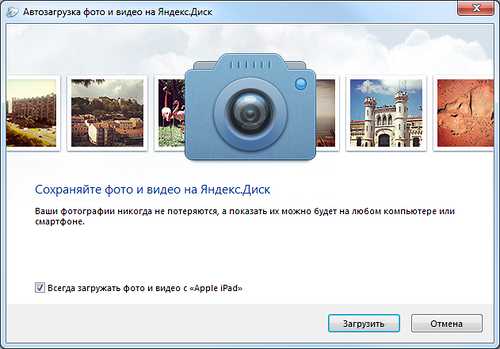
Во всех клиентских приложениях Диска, а также в веб-версии последовательно появились просмотрщики изображений. С их помощью можно полистать собственный фотоархив или показать фотографии из отпуска на любом планшете, телефоне или компьютере друзьям и знакомым. Листать файлы из облака – это быстро: мы подгружаем превью фотографий, а не тяжелые файлы целиком.
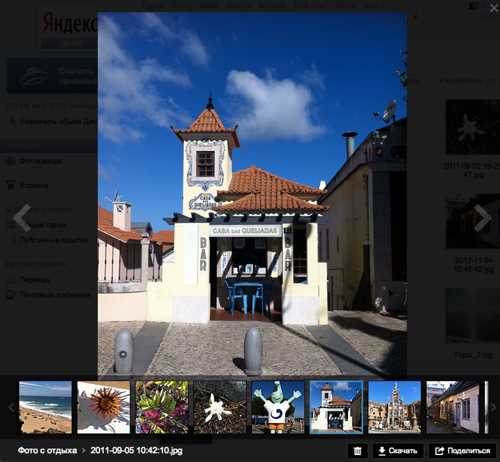
Несколько дней назад функция автозагрузки появилась и в мобильных клиентах Диска для Android, iPhone и iPad. В мобильном телефоне такая опция востребована не только потому, что телефоны теряются, а фотографии, сохранённые в облако, потерять невозможно, но и по причине ограниченного количества места в мобильнике. Фотографии, загруженные в облако, можно удалять с телефона, освобождая место для новых снимков. При автозагрузке фотографии в Диске сразу раскладываются по дате съёмки. Мобильная автозагрузка дала Диску ещё один миллион пользовательских фотографий в день.
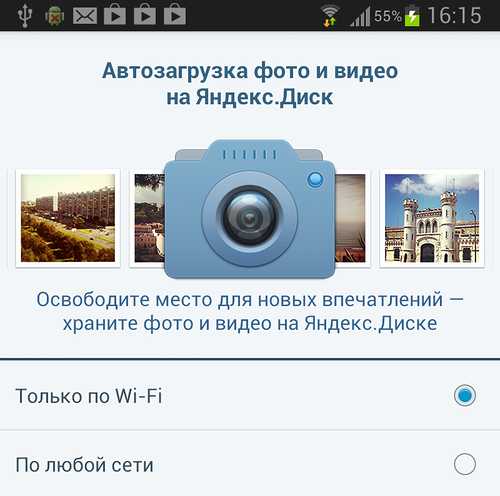
Другая важная опция, востребованная пользователями, – поделиться фотографиями по ссылке. Диск позволяет дать ссылку не только на отдельный файл, но и на целую папку (поддерживаются и вложенные папки). Такую ссылку может открыть любая бабушка и даже дедушка. Чтобы посмотреть фотографии внуков, вашим старшим родственникам не нужно иметь аккаунт в социальной сети или быть зарегистрированными на каком-либо сервисе. Фотографии – хоть выборочно, хоть все вместе – можно с помощью одной кнопки скачать себе на компьютер. Но особо продвинутые бабушки сохраняют их в свой собственный Яндекс.Диск. Чтобы они уж точно не потерялись.
Наталья Хайтина, руководитель направления облачных сервисов
yandex.ru